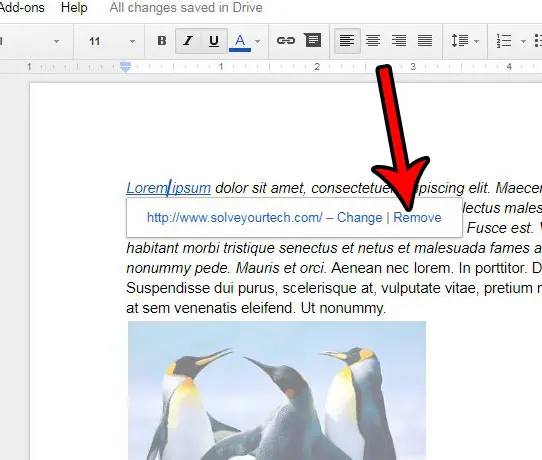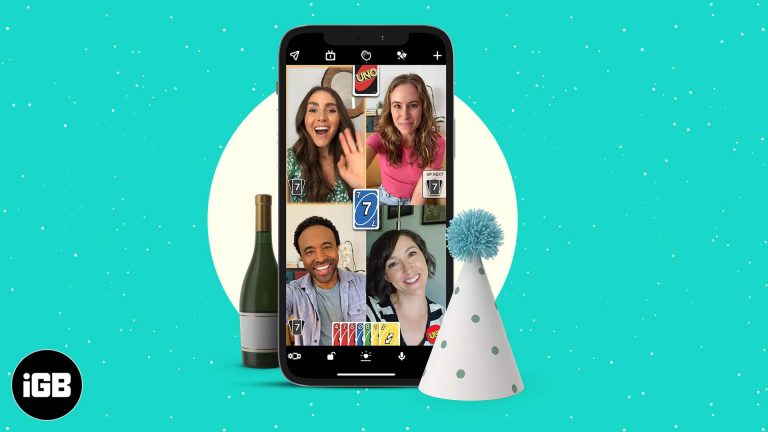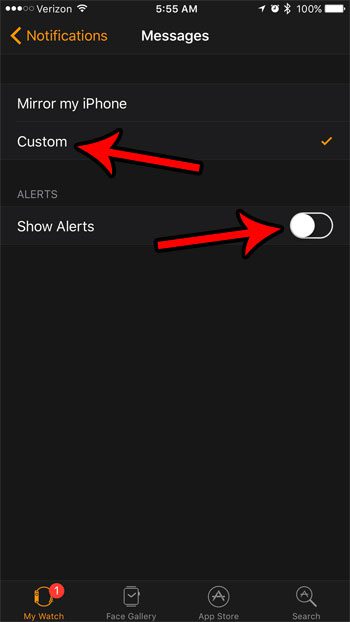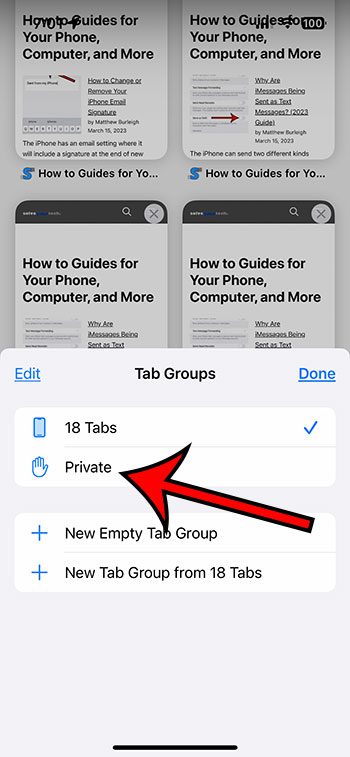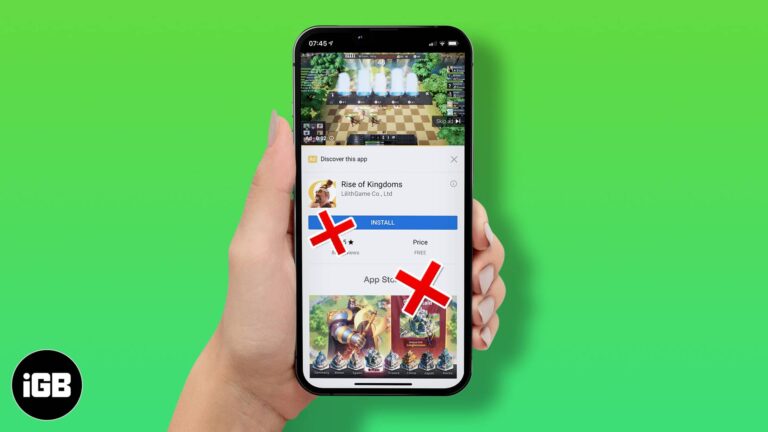Как получить доступ к общей папке в сети Windows 11: пошаговое руководство
Навигация по общим папкам в сети в Windows 11 проста. Сначала вам нужно подключить компьютер к сети, найти общую папку, а затем получить доступ к ее содержимому. Всего за несколько шагов вы сможете легко делиться файлами и получать к ним доступ по всей сети.
Как получить доступ к общей папке в сети Windows 11
Если вы выполните эти шаги, вы сможете получить доступ к общей папке в сети в Windows 11 без каких-либо проблем.
Шаг 1: Подключитесь к сети
Убедитесь, что ваш компьютер подключен к той же сети, что и общая папка.
Для этого проверьте подключение Wi-Fi или Ethernet. Если вы не в той же сети, вы не сможете получить доступ к общей папке.
Программы для Windows, мобильные приложения, игры - ВСЁ БЕСПЛАТНО, в нашем закрытом телеграмм канале - Подписывайтесь:)
Шаг 2: Откройте проводник.
Откройте Проводник, щелкнув значок папки на панели задач или нажав клавиши Windows + E.
Это позволит вам перейти к расположению общей папки.
Шаг 3: Нажмите «Сеть» на панели навигации.
В левой части окна проводника нажмите «Сеть».
Будут показаны все устройства, подключенные к вашей сети, включая устройство с общей папкой.
Шаг 4: Найдите и щелкните нужный компьютер.
Найдите компьютер, на котором находится общая папка, к которой вы хотите получить доступ.
При нажатии на нее будут отображены все общие папки и файлы, доступные на этом компьютере.
Шаг 5: Введите сетевые учетные данные, если будет предложено.
При появлении запроса введите необходимые сетевые учетные данные (имя пользователя и пароль).
Этот шаг гарантирует, что доступ к общей папке смогут получить только авторизованные пользователи.
Шаг 6: Получите доступ к общей папке
Дважды щелкните общую папку, чтобы открыть ее.
Теперь вы должны увидеть все файлы и подпапки в общей папке.
После выполнения этих шагов у вас будет доступ к общей папке. Вы можете свободно открывать, редактировать или перемещать файлы по мере необходимости, в зависимости от ваших уровней разрешений.
Советы по доступу к общей папке в сети Windows 11
- Для облегчения доступа убедитесь, что все устройства находятся в одной сети.
- Убедитесь, что на вашем компьютере с Windows 11 включено сетевое обнаружение.
- Дважды проверьте разрешения на общий доступ, установленные для папки, чтобы разрешить доступ.
- Для частого доступа рассмотрите возможность подключения общей папки как сетевого диска.
- Обновите ОС Windows 11, чтобы избежать проблем с совместимостью.
Часто задаваемые вопросы
Как включить сетевое обнаружение?
Вы можете включить Network Discovery, перейдя в Settings > Network & Internet > Advanced network settings > Network and Sharing Center > Change advanced sharing settings. Убедитесь, что Network Discovery включен.
Что делать, если я не вижу общую папку?
Проверьте, включен ли общий доступ на компьютере, на котором размещена общая папка. Убедитесь, что оба устройства находятся в одной сети и что нет ограничений брандмауэра, блокирующих доступ.
Как подключить сетевой диск для более легкого доступа?
Щелкните правой кнопкой мыши по общей папке, выберите «Подключить сетевой диск», выберите букву диска и нажмите «Готово». Это создаст ярлык для общей папки в проводнике.
Какие учетные данные мне нужны для входа?
Вам понадобятся имя пользователя и пароль для учетной записи на компьютере, где находится общая папка.
Могу ли я получить доступ к общим папкам из другой сети?
Да, но вам потребуется настроить виртуальную частную сеть (VPN) для безопасного подключения к другой сети.
Краткое содержание
- Подключитесь к сети.
- Откройте проводник.
- Нажмите «Сеть».
- Найдите и щелкните нужный компьютер.
- При появлении соответствующего запроса введите сетевые учетные данные.
- Доступ к общей папке.
Заключение
Доступ к общей папке в сети в Windows 11 не должен быть сложным. С помощью этих простых шагов вы можете легко делиться и получать доступ к файлам в домашней или офисной сети. Не забудьте убедиться, что все ваши устройства подключены к одной сети и что у вас есть соответствующие разрешения на доступ к общим папкам.
Потратив время на понимание того, как работает этот процесс, вы сможете сэкономить много головной боли в будущем. Кроме того, рассмотрите возможность настройки сетевого диска для тех папок, к которым вы часто обращаетесь. Таким образом, доступ к этим общим ресурсам станет еще более удобным.
Для тех, кто сталкивается с проблемами, дважды проверьте настройки сети и убедитесь, что на обоих устройствах включены необходимые разрешения на общий доступ. Если у вас более сложные потребности, например, доступ к общим папкам из разных сетей, рассмотрите возможность настройки VPN.
Следуя этим рекомендациям, вы можете быть уверены, что ваш опыт обмена файлами в Windows 11 будет максимально беспроблемным. Удачного общения!
Программы для Windows, мобильные приложения, игры - ВСЁ БЕСПЛАТНО, в нашем закрытом телеграмм канале - Подписывайтесь:)